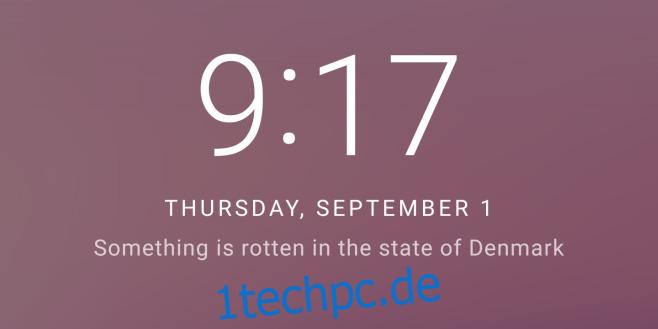Smartphones enthalten viele sensible Informationen. Smartphones enthalten neben Kontaktdaten, sensiblen E-Mails, Adressen und dem Zugriff auf Social-Media-Konten auch Kreditkarteninformationen. Dienste wie Google Wallet bedeuten, dass Ihr Telefon nicht nur ein Kommunikationsgerät ist, sondern auch ein Mittel, um auf Ihr Bankkonto zuzugreifen. Natürlich möchten Sie es sperren, damit es für niemanden schwieriger ist, darauf zuzugreifen, falls Sie das Gerät verlieren oder es gestohlen wird. Falls Sie es verlieren und jemand es Ihnen zurückgeben möchte, weiß er nicht, wohin er das Gerät schicken soll. Auf Android-Telefonen können Sie Siri nicht fragen, wem ein Telefon gehört, aber wenn Sie Android 7.0 verwenden, können Sie Ihrem Bildschirm einen schnellen Kontaktpunkt hinzufügen. Die neueste Version verfügt über eine Funktion zum Hinzufügen einer Nachricht zum Sperrbildschirm. Dies kann Ihre Telefonnummer, Ihre Privat- oder Büroadresse oder Ihre E-Mail sein.
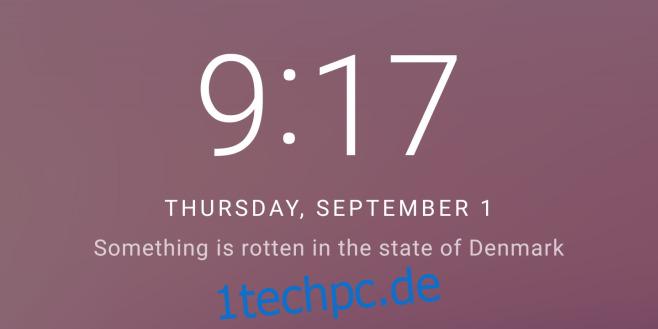
Öffnen Sie die App „Einstellungen“ und scrollen Sie nach unten zum Abschnitt „Sicherheit“. Tippen Sie nicht darauf. Tippen Sie stattdessen auf die kleine Zahnradschaltfläche, die daneben angezeigt wird.
Im Inneren finden Sie Einstellungen, wann das Gerät nach dem Einschlafen des Displays automatisch gesperrt werden soll und ob das Drücken der Power-Taste das Telefon sofort sperren soll oder nicht. Hier finden Sie auch die Möglichkeit, eine Sperrbildschirmnachricht auf Ihrem Gerät festzulegen. Standardmäßig ist es auf Keine eingestellt. Tippen Sie darauf und Sie können so ziemlich alles eingeben, was Sie möchten.
Android sagt Ihnen nicht, ob es eine Begrenzung für die Länge einer Nachricht gibt, aber es ist am besten, sie in einer angemessenen Länge zu halten. Irgendwann wird die Nachricht irgendwann abgeschnitten oder kollidiert mit den Benachrichtigungen auf Ihrem Sperrbildschirm.
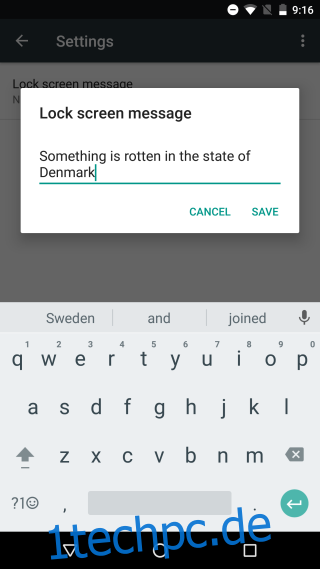
Tippen Sie auf „Speichern“ und die Nachricht wird auf Ihrem Sperrbildschirm angezeigt. Die Meldung wird direkt unter der Uhrzeit und dem Datum angezeigt. Sie können dies produktiv oder zum Spaß verwenden, je nachdem, wie oft Sie es ändern. Die clevere Sache ist natürlich, schnelle Kontaktinformationen auf dem Sperrbildschirm anzuzeigen. Wir sollten erwähnen, dass die Schriftart, in der die Nachricht angezeigt wird, eher klein ist.
Eine ahnungslose Person, die zufällig Ihr Telefon findet, übersieht es möglicherweise einfach, wenn sie nicht weiß, dass es dort ist. Für Android-Benutzer, die Android 7.0 nicht erhalten haben, können Sie Fügen Sie mit einer App namens Hi Locker eine Nachricht zum Sperrbildschirm hinzu.